Många webbläsare har idag implementerat en surfmetod som annonseras vara mycket säkrare.
När det gäller Google Chrome, om du inte vill att den ska komma ihåg din aktivitet, kan du surfa på nätet privat i inkognitoläge.
Incognito-läget kan vara till nytta på olika sätt, eftersom det inte sparar följande information:
- Din webbhistorik
- Cookies och webbplatsinformation
- Information i formulär
Tänk på att din webbplatsaktivitet fortfarande kommer att vara synlig för:
- Webbplatser du besöker, inklusive annonser och resurser som används på dessa webbplatser
- Din arbetsgivare, skola eller den som driver nätverket du använder
- Din internetleverantör (ISP)
Vad kan få Incognito Mode att försvinna?
Det finns en anledning till att Google Chromes inkognitoläge kan försvinna: en registerfil har på något sätt inaktiverat den här funktionen.
Tyvärr har användare rapporterat att inkognitoläge plötsligt blir otillgängligt.
Vad kan jag göra om det inte finns något inkognitoläge i Chrome?
1. Testa en annan webbläsare
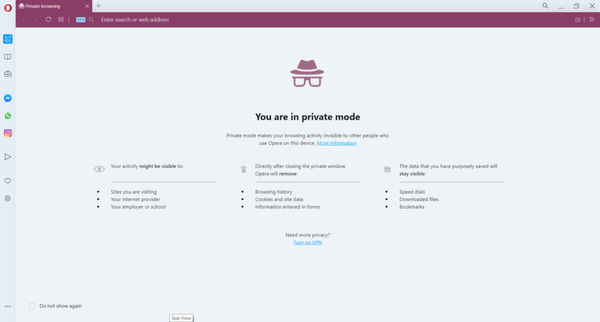 Du kan försöka fixa Chrome eller bara byta till Opera som kan erbjuda dig den perfekta lösningen för privat surfning.
Du kan försöka fixa Chrome eller bara byta till Opera som kan erbjuda dig den perfekta lösningen för privat surfning.
Det privata läget från Opera döljer din surfaktivitet för ytterligare granskning, för när du stänger de privata fönstren raderas historik, kakor, webbplatsdata eller annan information som du angav i formulär.
Du kommer dock fortfarande att vara synlig för de webbplatser du besöker, för din tjänsteleverantör och för den nätverksägare du använder.
Det tar oss till nästa skyddsnivå, den inbyggda VPN från Opera.
För de som inte är medvetna döljer Virtual Private Network helt din identitet genom att dirigera all din trafik via säkra servrar från hela världen.
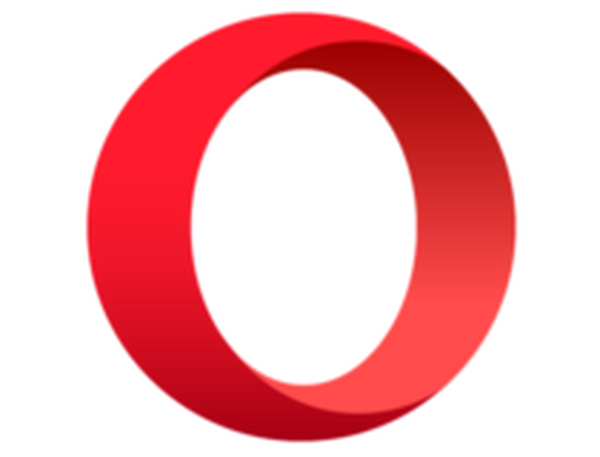
Opera
Om du vill uppleva nästa nivå av integritetsskydd har Opera täckt dig med en utmärkt, gratis att använda, inbyggd VPN. Få det gratis Besök hemsida2. Fixa Google Chromes register manuellt
- Tryck Start
- Navigera mot Sökfunktion (längst ner i fönstret)
- Typ regedit och tryck Stiga på
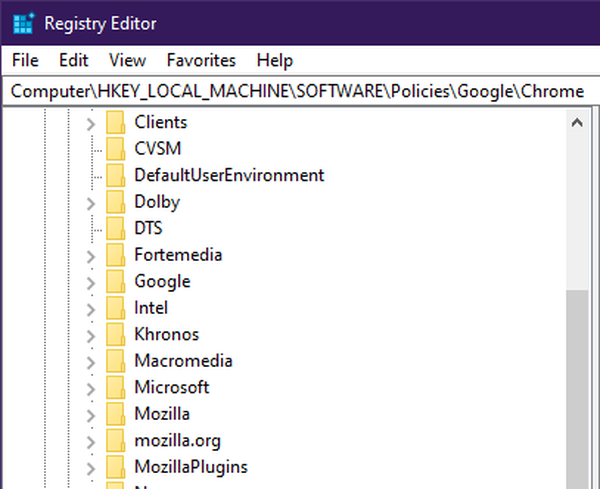
- Navigera till katalogen:
- HKEY \ Local_Machine \ SOFTWARE \ Policies \ GoogleChrome
- Hitta IncognitoModeAvailability
- Högerklicka på knappen
- Välj Radera
- Starta om Google Chrome
Notera: IncognitoModeAvailability-filen finns bara här om du faktiskt har det här problemet.
3. Rengör din dator för felaktiga register

Skadade register kan visas på grund av felaktiga installationer, påverkan av skadlig kod eller helt enkelt gamla skräpdata som staplas upp på din disk.
Här är några av de mest användbara lösningarna för denna typ av problem:
- Reparera ditt system
- Kör SFC-skanning
- Uppdatera ditt system
- Kör kommandot DISM
- Rengör ditt register.
För mer information om hur du kan bli av med skräpfiler på din dator, se våra guider om hur du tar bort skräpfiler och hur du tar bort programrester på Windows 10.
Dessa metoder är vanligtvis vad du kan göra med Windows 10: s inbyggda verktyg och funktioner.
Men oftare än ingenting kommer dessa inte att räcka, och du behöver lite hjälp utifrån.
Det är där en bra tredjepartsregistrerare kan komma till nytta.
FAQ: Läs mer om Google Chrome
- Hur går du inkognito i Chrome?
För att komma åt inkognitoläge i Chrome, gå till Chrome-menyn och välj Nytt inkognitofönster. Om du inte hittar det löser du problemet med vår utmärkta guide.
- Vad används Chrome inkognito för?
Incognito-läget i Chrome skyddar din integritet medan du delar webbläsaren med andra användare. Om du vill gå till nästa nivå, kolla in det bästa VPN för Chrome.
- Är Incognito verkligen säkert?
Inkognitoläge är säkert och det ger ett extra lager av säkerhet eftersom det inte lagrar cache eller webbhistorik på din dator.
- Hur går jag inkognito permanent?
Om du vill gå till inkognitoläge permanent i Chrome högerklickar du på Chrome-genvägen och väljer Egenskaper. Lägg nu till -incognito i rutan Mål i slutet och spara ändringar.
Redaktörens anmärkning: Detta inlägg publicerades ursprungligen i april 2020 och har sedan moderniserats och uppdaterats i augusti 2020 för färskhet, noggrannhet och omfattning.
- Google Chrome-fel
 Friendoffriends
Friendoffriends



